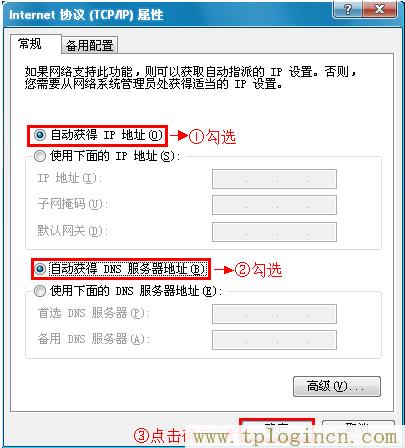本文介紹了TP-Link TL-WR706N無線路由器,在"Bridge:橋接模式"下的上網設置方法,TL-WR706N工作在"Bridge:橋接模式"時,主要作用是用來接收無線網絡(Wi-Fi)的信號,然后自己在發射一個無線信號出去。

例如:在客廳安裝了一臺無線路由器,并設置了無線網絡,但是在臥室搜索不到無線信號。這時候可以在臥
室安裝TL-WR706N迷你無線路由器,并設置為"Bridge:橋接模式";TL-WR706N路由器就會接收客廳無線路由
器的WiFi信號,然后在自己發射一個無線WiFi信號出去,也就是最后會有2個無線信號了。
步驟一、準備工作:
1、請先弄清楚需要被放大的無線信號名稱、無線密碼、信道、加密方式等參數,并記錄下來。
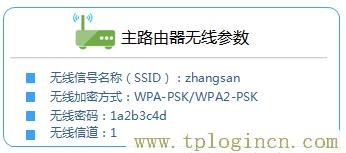
2、把TL-WR706N路由器通電,然后把TL-WR706N路由器上的模式開關撥動到AP模式,如下圖所示

步驟二、設置電腦IP地址
在設置TL-WR706N路由器之前,請先手動設置本地連接的IP地址,如下圖所示,這里指的是筆記本電腦上無
線網卡的IP地址。
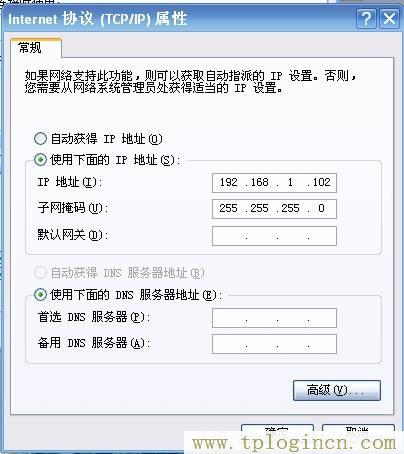
步驟三、無線連接到TL-WR706N路由器無線網絡
電腦搜索并連接TL-WR706N路由器的信號(路由器默認SSID為:TP-LINK_XXXXXX(MAC地址后六位),可在路由器底部標貼上查看到MAC地址。
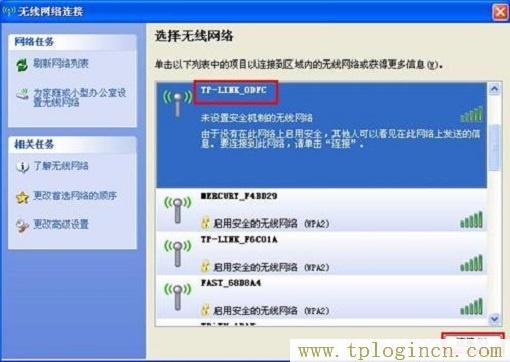
步驟四、登錄到TL-WR706N路由器設置界面
1、打開電腦桌面上的IE瀏覽器,清空地址欄并輸入192.168.1.253(管理地址),回車后頁面會彈出登錄框(輸入192.168.1.253打不開?請點擊閱讀:192.168.1.253打不開的解決辦法 )

2、在登錄密碼框中,輸入路由器默認的用戶名和管理密碼:admin,點擊 登錄,進入管理界面。
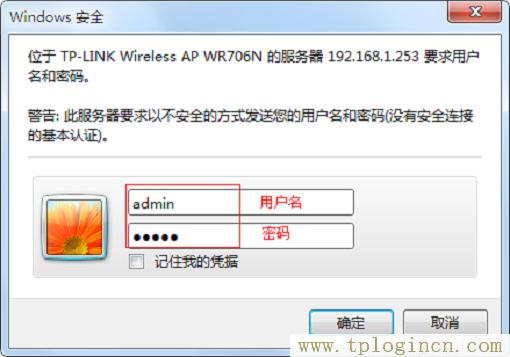
步驟五:"Bridge:橋接模式"設置
1、運行設置向導:進入路由器的管理界面后,點擊“設置向導”——>點擊“下一步”。
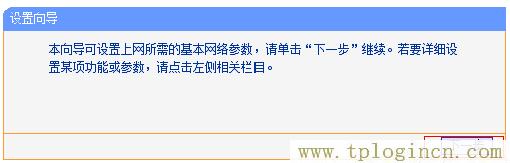
2、選擇工作模式:這里需選擇“Bridge:橋接模式”——>點擊“下一步”。

3、掃描信號:設置“本設備的SSID”,也就是TL-WR706N自己發射出去的無線信號——>“信道”選擇:1,
與被橋接的無線信號信道一致——>點擊“掃描”。
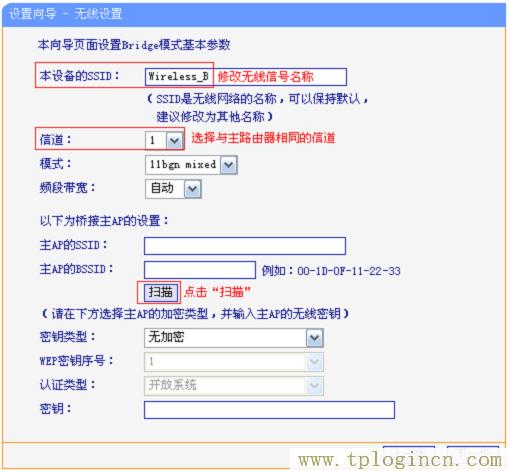
4、在掃描結果中,找到需要被放大的無線信號名稱(本例是:zhangsan)——>點擊“連接”。
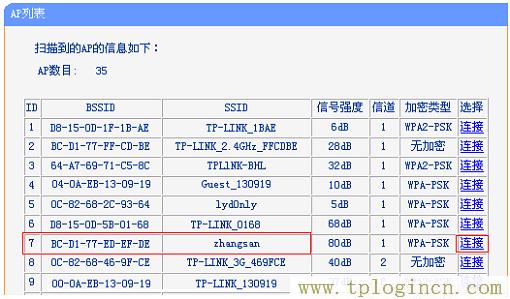
注意:如果掃描不到對應信號,請確認主路由器已開啟無線功能,且嘗試減小路由器之間的距離。
5、輸入無線密鑰:“密鑰類型”請選擇與被放大的無線信號的密鑰類型一致——>“密鑰”請輸入被放大的
無線網絡密碼——>點擊“下一步”。
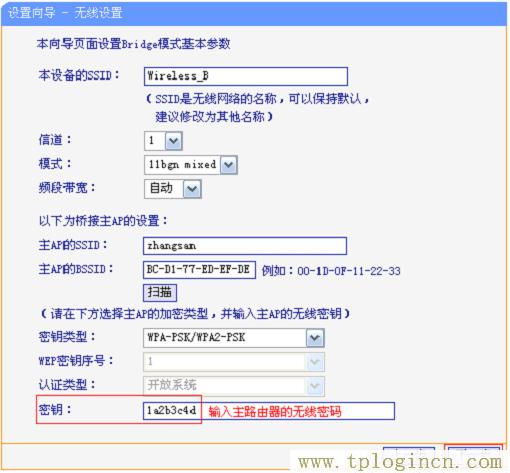
6、選擇“開啟無線安全”——>設置“PSK密碼”,這里指的是TL-WR706N路由器發射的無線信號的密碼——
>點擊“下一步”。
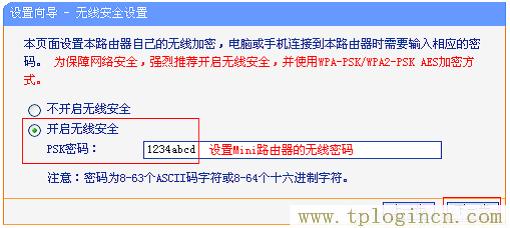
7、重啟路由器:點擊“重啟”——>會彈出重啟提示對話框,再次點擊“確定”。

步驟六:連接線路并上網
至此,就完成了TP-Link TL-WR706N無線路由器的在"Bridge:橋接模式"下設置。無線終端連接到TL-WR706N
路由器的無線信號(本例是:Wireless_B),臺式電腦通過網線連接到路由器的有線接口即可上網。
注意,需要把無線設備的IP地址設置為自動獲得,才能夠上網的,如下圖所示。